软件介绍
HP惠普LaserJet 1020/1022打印机即插即用驱动正式版是款针对HP惠普LaserJet 1020/1022打印机打造的驱动程序。HP惠普LaserJet 1020/1022打印机即插即用驱动最新版可适用于惠普LaserJet 1020/1022打印机,USB即插即用驱动。HP惠普LaserJet 1020/1022打印机即插即用驱动还可以让打印机与电脑正常的连接识别,轻松的完成打印复印扫描等工作。站提供HP惠普LaserJet 1020/1022打印机即插即用驱动的下载服务,欢迎大家前来下载使用!

HP惠普LaserJet 1020/1022打印机即插即用驱动功能介绍
支持32位和64位系统
支持win2000、winxp、vista、windows7等系统
适用于惠普打印机1022与1020型号
HP惠普LaserJet 1020/1022打印机即插即用驱动打印机参数
黑白打印速度 高达 19 ppm (letter)/18 ppm (A4)
最佳黑白打印质量 1200 x 1200 dpi
打印语言 基于主机打印语言,并支持pcl5e(随机光盘不提供,建议使用6L 等兼容驱动)
月打印负荷 高达 8,000 页/月
HP惠普LaserJet 1020/1022打印机即插即用驱动介质处理
介质类型 纸张(普通纸、激光打印纸、相纸)、信封、投影胶片、标签、卡片、明信片
介质尺寸 主纸盒:76 x 127毫米到216 x 356毫米(3 x 5英寸到8.5 x 14英寸);letter、legal、executive、明信片、信封(10号,Monarch);A4、A5、B5、信封(C5、DL、B5)、明信片
纸张处理 10页多用途输入纸盒,250页输入纸盒;150页面向下纸盒
HP惠普LaserJet 1020/1022打印机即插即用驱动安装步骤
1、在站将HP惠普LaserJet 1020/1022打印机即插即用驱动下载下来,并解压到当前文件夹中,点击其中的HP_lj1020_1022-HB-pnp-win32-sc.exe应用程序,进入许可协议界面,勾选接受协议后,点击下一步。
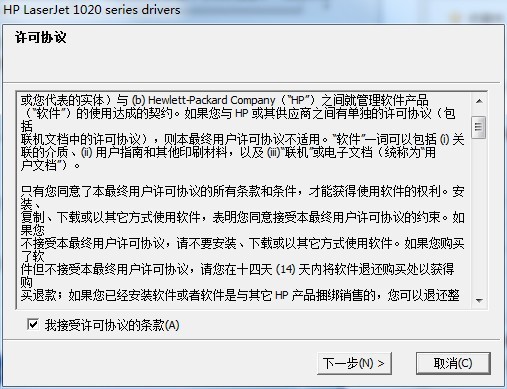
2、HP惠普LaserJet 1020/1022打印机即插即用驱动正在安装中,用户们耐心等待一会。
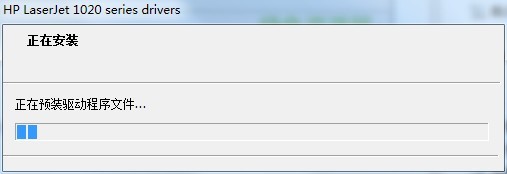
3、这时我们需要连接打印机,就可以正常的安装使用了。
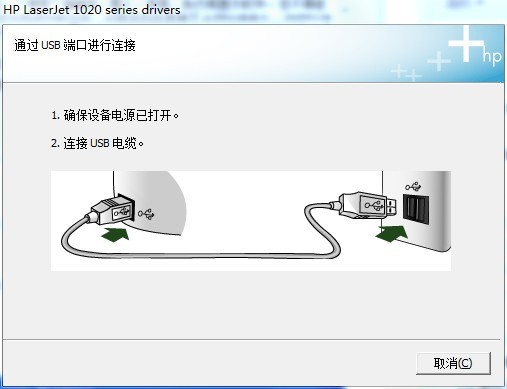
HP惠普LaserJet 1020/1022打印机即插即用驱动使用说明
一、基础使用
1、与普通打印机相似,在【打印】界面中,将【设备】设置为对应的虚拟打印机,同时对页面范围进行设置。
2、当点击【打印】按钮后,针对不同类型的虚拟打印机程序,将弹出如图所示的【打印文档】界面,在此可以根据不同的需求进行选择操作。
二、解决打印机无法打印的问题
1、检查打印机是否处于联机状态。
2、如果联机指示灯显示联机正常,请先关掉打印机,然后再打开,重新打印文档试试。此操作能清除打印机内存中存放的打印文档数据并能解决许多问题,但有时这种方法会导致打印输出混乱,需重新启动系统后才可正常打印。
3、检查是否已将1020设置为默认打印机。
4、检查是否将1020设置为暂停打印,方法是在【打印机】窗口用右键单击打印机图标,在出现的下拉菜单中,检查【暂停打印】选项上是否有一小钩。如果选中了【暂停打印】选项,请取消该选项上的小钩,然后重新打印。
5、在【记事本】或【写字板】中键入几行文字,然后单击【文件】菜单上的【打印】。
6、硬盘剩余空间过小会导致打印机无法打印。
7、检查使用的打印机驱动程序是否合适以及配置是否正确。本站提供hp laserjet 1020驱动下载
HP惠普LaserJet 1020/1022打印机即插即用驱动常见问题
问:HP惠普LaserJet 1020/1022打印机即插即用驱动连接上打印机没有反应,提示安装失败是什么原因?
答:有可能是打印机的USB接口没有连接,连接USB电缆,打印机与电脑连接好,才能安装驱动。
展开







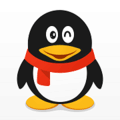
发评论,赚金豆
分享 0